Page 1

GPSMAP® 276Cx
Návod k obsluze
Page 2
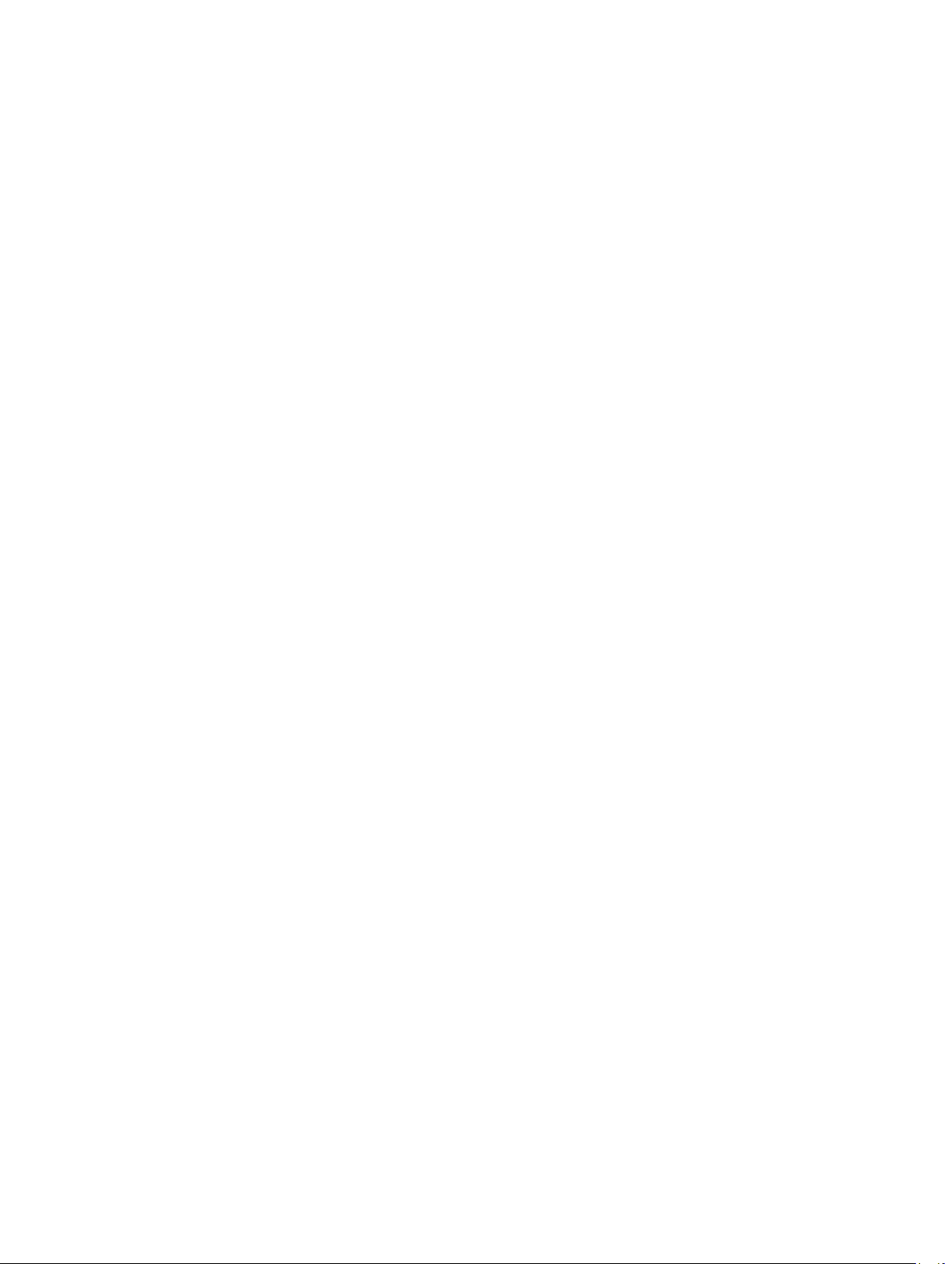
© 2016 Garmin Ltd. nebo její dceřiné společnosti
Všechna práva vyhrazena. Na základě autorských zákonů není povoleno tento návod kopírovat (jako celek ani žádnou jeho část) bez písemného souhlasu společnosti Garmin. Společnost
Garmin si vyhrazuje právo změnit nebo vylepšit svoje produkty a provést změny v obsahu tohoto návodu bez závazku vyrozumět o takových změnách nebo vylepšeních jakoukoli osobu nebo
organizaci. Aktuální aktualizace a doplňkové informace o použití tohoto produktu naleznete na webu na adrese www.garmin.com.
Garmin®, logo společnosti Garmin, ANT+®, AutoLocate®, GPSMAP® a TracBack® jsou ochranné známky společnosti Garmin Ltd. nebo jejích dceřiných společností registrované v USA a dalších
zemích. BaseCamp™, Garmin Connect™, Garmin Express™ a HomePort™ jsou ochranné známky společnosti Garmin Ltd. nebo jejích dceřiných společností. Tyto ochranné známky nelze
používat bez výslovného souhlasu společnosti Garmin.
Android™ je ochranná známka společnosti Google Inc. Apple® a Mac® jsou registrované ochranné známky společnosti Apple Inc, registrované v USA a dalších zemích. Značka slova
BLUETOOTH® a loga jsou majetkem společnosti Bluetooth SIG, Inc. a jakékoli použití tohoto názvu společností Garmin podléhá licenci. microSD® a logo microSDHC jsou ochranné známky
společnosti SD-3C, LLC. Wi‑Fi® je registrovaná značka společnosti Wi-Fi Alliance Corporation. Windows® a Windows NT® jsou registrované ochranné známky společnosti Microsoft Corporation
v USA a dalších zemích. Ostatní ochranné známky a obchodní názvy náleží příslušným vlastníkům.
Tento produkt obdržel certifikaci ANT+®. Seznam kompatibilních produktů a aplikací naleznete na adrese www.thisisant.com/directory.
M/N: A03023
Page 3
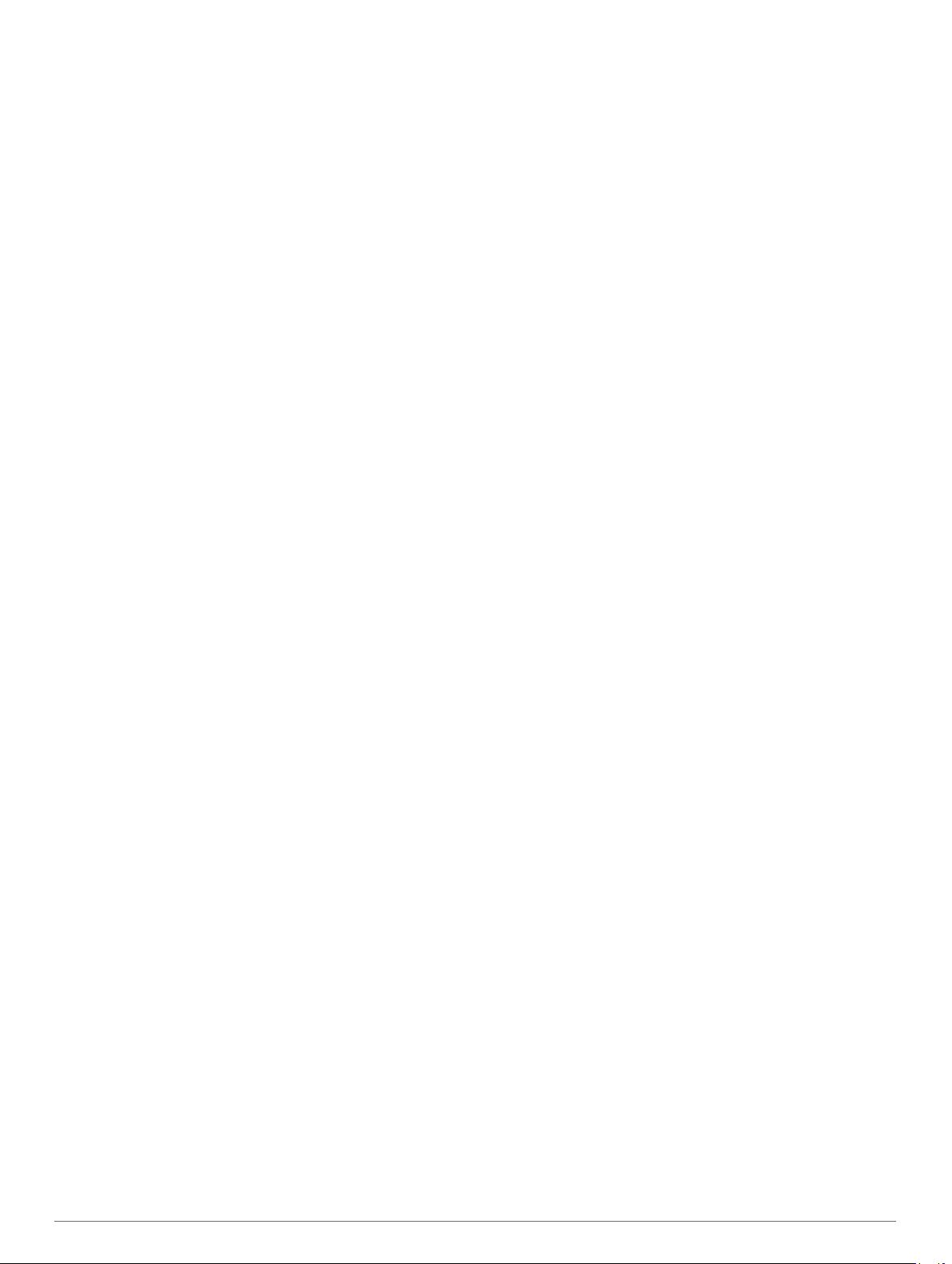
Obsah
Úvod................................................................................ 1
Přehled zařízení..........................................................................1
Tlačítka....................................................................................... 1
Hlavní stránky........................................................................ 1
Otevření hlavního menu.........................................................1
Informace o baterii...................................................................... 1
Maximalizace výdrže baterie..................................................1
Zapínání režimu úspory baterie............................................. 1
Dlouhodobé skladování......................................................... 1
Instalace baterií AA................................................................ 1
Instalace baterie.....................................................................2
Zapnutí zařízení.......................................................................... 2
Úprava jasu podsvícení a hlasitosti............................................ 2
Aktualizace produktů.................................................................. 2
Nastavení Garmin Express.................................................... 2
Připojené funkce............................................................ 2
Požadavky na připojené funkce.................................................. 3
Nastavení připojení Wi‑Fi........................................................... 3
Připojení k bezdrátové síti......................................................3
Spárování zařízení se smartphonem.......................................... 3
Oznámení z telefonu...................................................................3
Zobrazení oznámení z telefonu............................................. 3
Skrytí oznámení..................................................................... 3
Satelitní signály systému GPS...................................... 3
Vyhledání satelitních signálů...................................................... 3
Změna zobrazení družic............................................................. 3
Vypnutí systému GPS.................................................................3
Simulace polohy......................................................................... 3
Simulace trasy............................................................................ 3
Aktivace systémů GLONASS a WAAS....................................... 4
Trasové body, trasy a prošlé trasy............................... 4
Trasové body.............................................................................. 4
Vytvoření trasového bodu...................................................... 4
Hledání trasového bodu......................................................... 4
Projekce trasového bodu....................................................... 4
Navigace k trasovému bodu.................................................. 4
Zvýšení přesnosti polohy trasového bodu............................. 4
Úprava trasového bodu..........................................................4
Úprava kategorie....................................................................4
Odstranění trasového bodu................................................... 4
Trasy........................................................................................... 4
Vytvoření trasy....................................................................... 4
Aktivace trasy.........................................................................4
Kopírování trasy..................................................................... 4
Úprava názvu trasy................................................................ 5
Úprava trasy...........................................................................5
Odstranění trasy.................................................................... 5
Navigace podle uložené trasy................................................ 5
Prohlížení aktivní trasy...........................................................5
Zastavení navigace................................................................ 5
Obrácení trasy....................................................................... 5
Použití objížďky......................................................................5
Plánování trasy...................................................................... 5
Prošlé trasy................................................................................. 5
Záznam prošlé trasy.............................................................. 5
Zobrazení aktivní prošlé trasy................................................ 5
Uložení aktivní prošlé trasy.................................................... 5
Vymazání aktivní prošlé trasy................................................ 5
Odstranění prošlé trasy..........................................................5
Navigace uloženou prošlou trasou........................................ 5
Archivované prošlé trasy........................................................6
Bezdrátové odesílání dat............................................................ 6
Bezdrátový příjem dat................................................................. 6
Navigace.......................................................................... 6
Menu Najít.................................................................................. 6
Navigace k cíli.............................................................................6
Zastavení navigace.....................................................................6
Hledání polohy podle jména....................................................... 6
Hledání polohy v blízkosti jiné polohy......................................... 6
Navigace s kompasem............................................................... 6
Kalibrace kompasu................................................................ 6
Ukazatel kurzu....................................................................... 6
Navigace s mapou...................................................................... 7
Navigace pomocí funkce TracBack®......................................... 7
Funkce vyhnutí se silnicím..........................................................7
Označení polohy Muž přes palubu a spuštění navigace do této
polohy......................................................................................... 7
Graf nadmořské výšky................................................................ 7
Navigace k bodu v grafu nadmořské výšky........................... 7
Změna typu grafu................................................................... 7
Kalibrace barometrického výškoměru.................................... 7
Trasový počítač.......................................................................... 7
Vynulování trasového počítače.............................................. 7
Stránka Dálnice.......................................................................... 7
Snímky BirdsEye............................................................ 7
Kalendáře a informace o počasí................................... 8
Zobrazení kalendáře................................................................... 8
Zobrazení informací o přílivu/odlivu............................................ 8
Zobrazení astronomických dat a almanachů.............................. 8
Zobrazování aktuálního počasí a předpovědi............................. 8
Přizpůsobení zařízení..................................................... 8
Přizpůsobení datových polí........................................................ 8
Přizpůsobení rozvržení stránky.................................................. 8
Konfigurace mapy....................................................................... 8
Nastavení mapy.......................................................................... 8
Obecná nastavení mapy........................................................ 9
Nastavení mapy..................................................................... 9
Námořní nastavení.................................................................9
Nastavení námořní navigace................................................. 9
Nastavení kompasu.................................................................... 9
Nastavení trasového počítače.................................................... 9
Nastavení stránky dálnice...........................................................9
Nastavení alarmů........................................................................9
Nastavení satelitů GPS.............................................................10
Nastavení systému................................................................... 10
Nastavení sériového rozhraní.............................................. 10
Nastavení displeje.................................................................... 10
Nastavení trasování.................................................................. 10
Nastavení prošlých tras............................................................ 10
Nastavení výškoměru............................................................... 11
Nastavení zvuku....................................................................... 11
ANT+ Nastavení snímače.........................................................11
Nastavení časovače................................................................. 11
Nastavení času......................................................................... 11
Změna měrných jednotek......................................................... 11
Nastavení polohy...................................................................... 11
Obnovení výchozích hodnot všech nastavení.......................... 11
Informace o zařízení..................................................... 11
Péče o zařízení......................................................................... 11
Čištění zařízení.................................................................... 11
Volitelné příslušenství typu fitness........................................... 12
Párování snímačů ANT+......................................................12
Tipy pro párování ANT+ příslušenství s vaším zařízením
Garmin................................................................................. 12
Správa dat................................................................................ 12
Typy souborů....................................................................... 12
Instalace paměťové karty.....................................................12
Připojení zařízení k počítači................................................. 12
Obsah i
Page 4
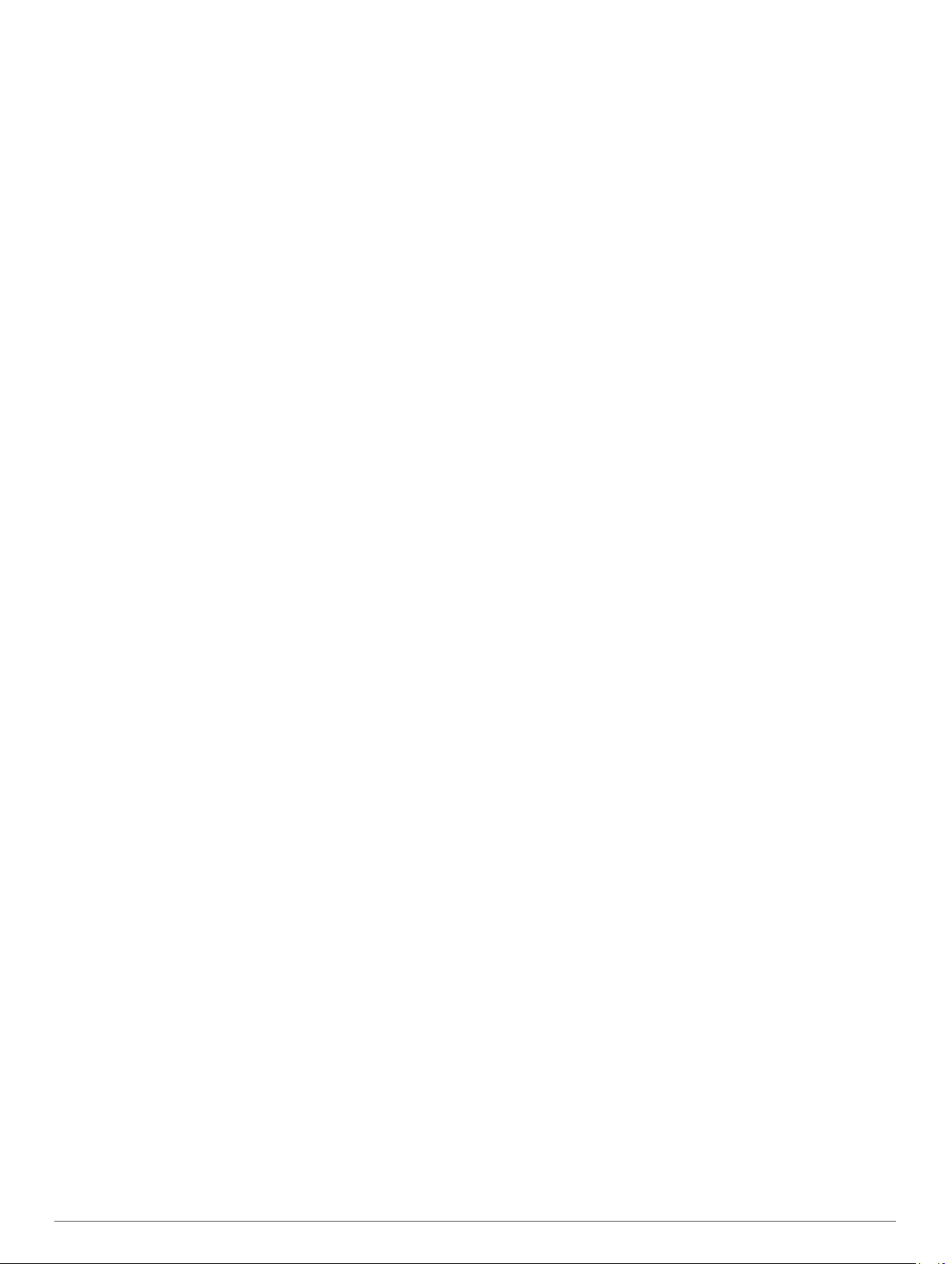
Přenos souborů do zařízení................................................. 12
Odstranění souborů............................................................. 13
Odpojení kabelu USB.......................................................... 13
Technické údaje........................................................................13
Rejstřík.......................................................................... 14
ii Obsah
Page 5
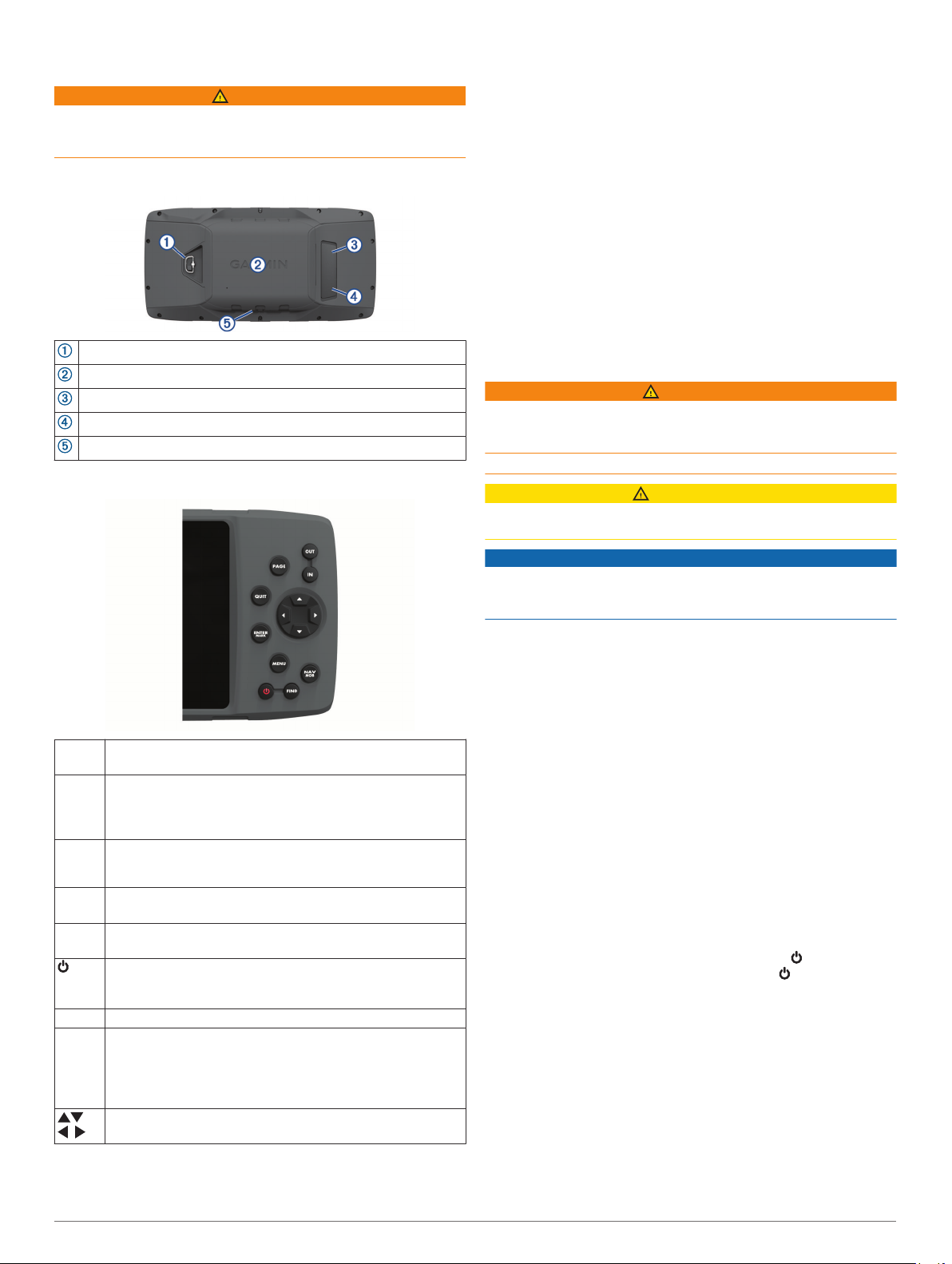
Úvod
VAROVÁNÍ
Přečtěte si leták Důležité bezpečnostní informace a informace
o produktu vložený v obalu s výrobkem. Obsahuje varování a
další důležité informace.
Přehled zařízení
Kroužek krytu přihrádky na baterie
Slot karty microSD™ (pod krytem baterie)
Port MCX pro externí anténu GPS (pod ochranným krytem)
Port mini-USB (pod ochranným krytem)
Napájecí konektor pro držáky z příslušenství
Tlačítka
Hlavní stránky
Stisknutím tlačítka PAGE můžete procházet hlavními stránkami
a přidržením tlačítka PAGE přepnete mezi režimy Automobil a
Námořní. Režim použití určuje, které hlavní stránky se zobrazí.
Režim Námořní: Ve výchozím nastavení se v režimu Námořní
zobrazuje pět hlavních stránek: mapa, kompas, dálnice,
aktivní trasa a údaje o pozici. V nastavení zobrazení můžete
zapnout stránku výškoměru (Nastavení displeje, strana 10).
Režim Automobil: Ve výchozím nastavení se v režimu
Automobil zobrazují dvě hlavní stránky: mapa a trasový
počítač. V nastavení zobrazení můžete zapnout stránky
dálnice, kompasu a výškoměru (Nastavení displeje,
strana 10).
Otevření hlavního menu
Hlavní menu otevřete, pokud na hlavní stránce dvakrát
stisknete tlačítko MENU.
Informace o baterii
VAROVÁNÍ
Stanovený rozsah teplot pro zařízení může překročit přípustný
rozsah pro použití některých baterií. Alkalické baterie mohou při
vysokých teplotách prasknout.
K vyjmutí baterií nepoužívejte ostré předměty.
UPOZORNĚNÍ
Chcete-li baterie správně recyklovat nebo zlikvidovat,
kontaktujte místní středisko pro likvidaci odpadů.
OUTINStisknutím přiblížíte a oddálíte stránku mapy.
PAGE Stisknutím můžete postupně procházet hlavní stránky a vrátit
QUIT Stisknutím můžete procházet hlavní stránky v opačném
ENTER
MARK
MENU Stisknutím zobrazíte menu pro aktuální stránku.
FIND Stisknutím vyhledáte cíl.
NAV
MOB
se na domovskou stránku.
Přidržením přepnete mezi režimem Automobil a režimem
Námořní.
pořadí, vrátit se na předchozí hodnotu v poli pro zadávání dat
nebo zrušit některou funkci.
Stisknutím potvrzujete zprávy a vybíráte možnosti.
Stisknutím a podržením označíte trasový bod.
Dvojím stisknutím otevřete hlavní menu.
Přidržením zapnete nebo vypnete zařízení.
Stisknutím upravíte podsvícení a hlasitost externího reproduktoru.
Stisknutím otevřete možnosti navigace.
Přidržením tlačítka v režimu Námořní vytvoříte polohu Muž
přes palubu (MOB) a spustíte navigaci k místu MOB.
Přidržením tlačítka v režimu Automobil otevřete stránku Další
odbočka a přehrajete hlasovou výzvu pro další odbočku.
Tato tlačítka slouží k posunutí obrazovky, zvýraznění voleb
a pohybu kurzoru.
OZNÁMENÍ
Alkalické baterie ztrácejí při poklesu teploty značnou část své
kapacity. Při používání zařízení v podmínkách s teplotami pod
bodem mrazu používejte lithiové baterie.
Maximalizace výdrže baterie
Výdrž baterie lze zvýšit různými způsoby.
• Omezit jas podsvícení (Úprava jasu podsvícení a hlasitosti,
strana 2).
• Omezit prodlevu podsvícení (Nastavení displeje, strana 10).
• Používat režim úspory baterie (Zapínání režimu úspory
baterie, strana 1).
• Snížit rychlost vykreslování mapy (Nastavení mapy,
strana 9).
• Vypnout systém GLONASS (Aktivace systémů GLONASS a
WAAS, strana 4).
Zapínání režimu úspory baterie
Pokud chcete prodloužit životnost baterie, můžete použít režim
úspory baterie.
Vyberte možnost Nastavení > Displej > Úspora energie
baterie > Zapnuto.
Po vypršení časového limitu podsvícení dojde v režimu úspory
baterie k vypnutí obrazovky. Výběrem možnosti můžete
obrazovku zapnout a poklepáním na možnost zobrazit stránku
Stav.
Dlouhodobé skladování
Pokud neplánujete používat zařízení po několik měsíců, vyjměte
z něj baterie. Po vyjmutí baterií nedochází ke ztrátě uložených
dat.
Instalace baterií AA
Místo baterie (Instalace baterie, strana 2), lze použít alkalické,
NiMH nebo lithiové baterie AA. To je užitečné, když jste na
cestě a nemůžete baterii nabít. Nejlepších výsledků dosáhnete
při použití baterií NiMH nebo lithiových baterií.
Otočte kroužkem proti směru hodinových ručiček a sejměte
1
kryt.
Úvod 1
Page 6
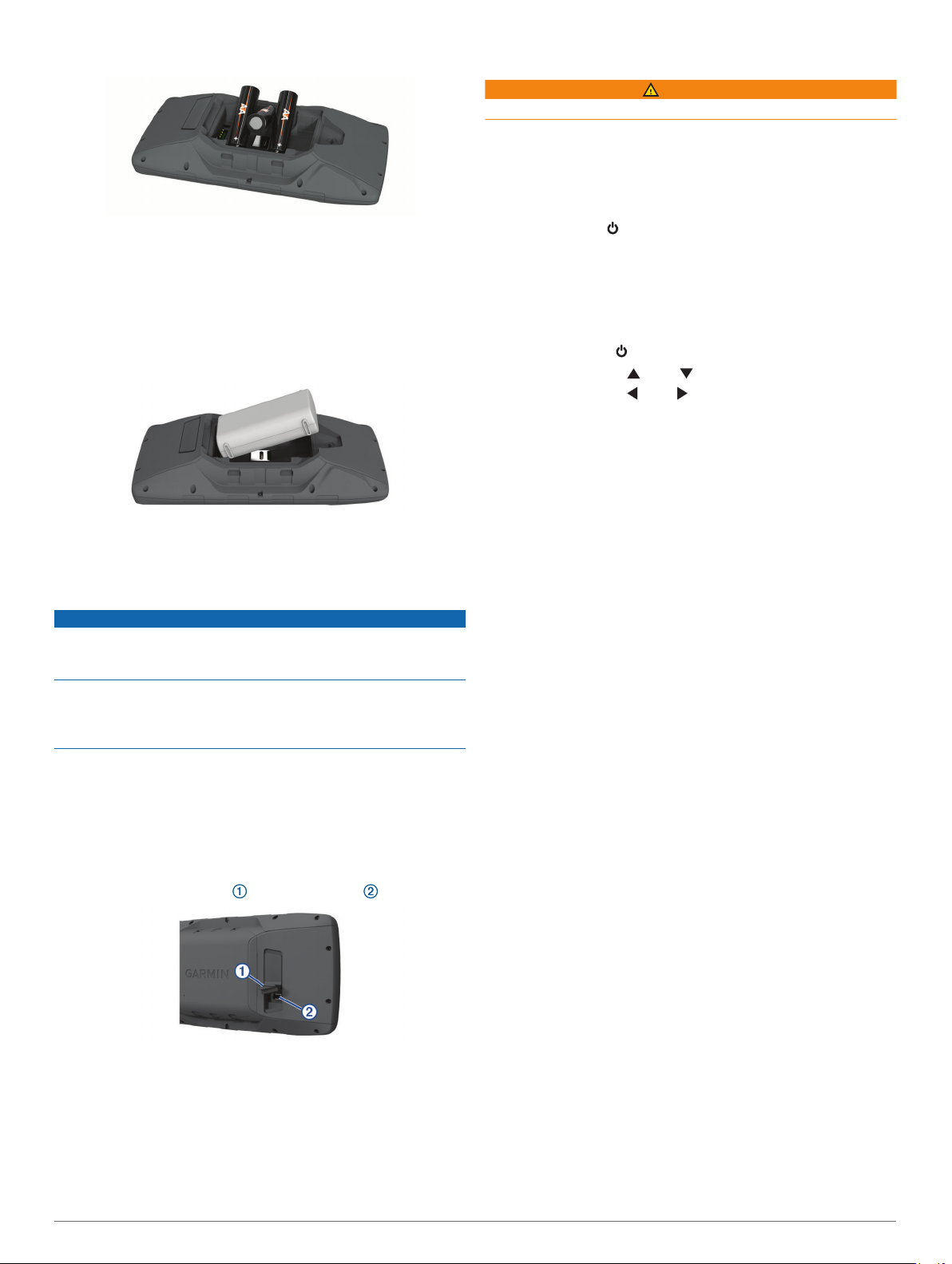
Vložte tři baterie AA, přičemž dbejte na správnou polaritu.
2
Nasaďte zpět kryt přihrádky na baterie a otočte kroužkem ve
3
směru hodinových ručiček.
Instalace baterie
Otočte kroužkem proti směru hodinových ručiček a sejměte
1
kryt.
Ověřte, na kterém konci baterie se nacházejí kovové
2
kontakty.
Vložte baterii do prostoru pro baterie kontakty napřed.
3
Vyjmutí baterie NiMH
VAROVÁNÍ
K vyjmutí baterií nepoužívejte ostré předměty.
Otočte kroužkem proti směru hodinových ručiček a sejměte
1
kryt.
Vytáhněte jednu stranu baterie.
2
Zapnutí zařízení
Podržte tlačítko .
Úprava jasu podsvícení a hlasitosti
Úpravou nastavení jasu podsvícení lze dosáhnout maximální
výdrže baterie. Pokud se zařízením používáte externí
reproduktor s 12/24voltovým adaptérovým kabelem, můžete
upravit úroveň hlasitosti zvukového výstupu.
Vyberte možnost .
1
Výběrem možnosti nebo nastavíte jas.
2
Výběrem možnosti nebo nastavíte hlasitost.
3
Stiskněte tlačítko ENTER.
4
Zatlačte baterii na místo.
4
Nasaďte zpět kryt přihrádky na baterie a otočte kroužkem ve
5
směru hodinových ručiček.
Nabíjení baterie
OZNÁMENÍ
Před nabíjením nebo připojením k počítači důkladně vysušte
z důvodu ochrany před korozí port USB, ochranný kryt a okolní
oblast.
Nepoužívejte zařízení pro nabíjení baterie, která nebyla
poskytnuta společností Garmin®. Pokud se pokusíte nabít baterii,
která nebyla poskytnuta společností Garmin, můžete zařízení
poškodit a zneplatnit záruku.
Před připojením přímého konektoru umístěného na kabelu USB
k zařízení bude pravděpodobně nutné odstranit volitelné
příslušenství pro montáž.
POZNÁMKA: Pokud je zařízení mimo doporučený teplotní
rozsah, nebude se nabíjet (Technické údaje, strana 13).
Baterii lze nabíjet pomocí standardní elektrické zásuvky nebo
portu USB na počítači.
Vytáhněte ochranný kryt z portu mini-USB .
1
Zasuňte malý konektor kabelu USB do portu mini-USB.
2
Konektor USB na kabelu připojte k napájecímu adaptéru
3
nebo k portu USB na počítači.
V případě potřeby napájecí adaptér připojte ke standardní
4
elektrické zásuvce.
Po připojení zařízení ke zdroji energie se zařízení zapne.
Baterii plně nabijte.
5
Aktualizace produktů
Na počítači si nainstalujte aplikaci Garmin Express
(www.garmin.com/express). Nainstalujte do smartphonu aplikaci
Garmin Connect™.
Získáte tak snadný přístup k následujícím službám pro zařízení
Garmin:
• Aktualizace softwaru
• Aktualizace mapy
• Odeslání dat do služby Garmin Connect
• Registrace produktu
Nastavení Garmin Express
Připojte zařízení k počítači pomocí kabelu USB.
1
Přejděte na adresu www.garmin.com/express.
2
Postupujte podle pokynů na obrazovce.
3
™
Připojené funkce
Pokud zařízení GPSMAP 276Cx připojíte ke kompatibilnímu
smartphonu prostřednictvím technologie Bluetooth®, získáte
přístup k připojeným funkcím. Některé funkce vyžadují instalaci
aplikace Garmin Connect do připojeného smartphonu. Další
informace naleznete na webové stránce www.garmin.com/apps.
Některé funkce jsou dostupné i po připojení zařízení
k bezdrátové síti.
Oznámení z telefonu: Zobrazuje oznámení a zprávy z telefonu
na vašem zařízení GPSMAP 276Cx.
LiveTrack: Umožňuje vašim přátelům a rodině sledovat vaše
závodění a tréninky v reálném čase. Můžete pozvat sledující
osoby prostřednictvím e-mailu nebo sociálních sítí a umožnit
jim sledovat vaše aktuální data na sledovací stránce služby
Garmin Connect.
Odeslání aktivit do služby Garmin Connect: Jakmile záznam
aktivit dokončíte, budou vaše aktivity automaticky odeslány
na váš účet Garmin Connect.
Aktualizace softwaru: Umožňuje aktualizovat software
zařízení.
Počasí: Umožňuje zobrazit aktuální povětrnostní podmínky a
předpovědi počasí.
Najít můj telefon: Umožňuje vyhledání smartphonu
spárovaného se zařízením GPSMAP 276Cx, je-li v dosahu.
Najít moje zařízení: Umožňuje vyhledání zařízení GPSMAP
276Cx spárovaného se smartphonem, je-li v dosahu.
2 Připojené funkce
Page 7

Požadavky na připojené funkce
Některé funkce vyžadují smartphone a konkrétní aplikaci ve
smartphonu.
Funkce Připojeno ke
Odeslání aktivit do
služby Garmin Connect
Aktualizace softwaru Ano Ano
Stahování souborů EPO Ano Ano
Meteorologický radar Ano Ano
Počasí a předpovědi Ano Ne
Oznámení z telefonu Ano
LiveTrack Ano Ne
spárovanému
smartphonu pomocí
aplikace Garmin
Connect
Ano Ano
1
Připojeno se
k síti Wi‑Fi®.
Ne
Nastavení připojení Wi‑Fi
Před použitím funkcí Wi‑Fi musíte pomocí aplikace Garmin
Express nastavit připojení Wi‑Fi.
Přejděte na stránku www.garmin.com/express a stáhněte si
1
aplikaci Garmin Express.
Vyberte zařízení.
2
Vyberte možnost Nástroje > Pomůcky.
3
Podle pokynů na obrazovce nastavte pomocí aplikace
4
Garmin Express připojení Wi‑Fi.
Připojení k bezdrátové síti
V hlavním menu vyberte možnost Nastavení > Wi-Fi.
1
V případě potřeby aktivujte pomocí možnosti Wi-Fi
2
technologii Wi‑Fi.
Vyberte možnost Přidat síť.
3
Ze seznamu vyberte bezdrátovou síť.
4
Je-li to nutné, zadejte heslo.
5
Zařízení si uloží informace o síti a při vaší příští návštěvě
daného místa se automaticky připojí.
Spárování zařízení se smartphonem
Zařízení GPSMAP 276Cx byste měli spárovat přímo
prostřednictvím aplikace Garmin Connect.
Umístěte kompatibilní smartphone do vzdálenosti 10 m
1
(33 stop) od zařízení.
V obchodě App Store ve smartphonu nainstalujte a otevřete
2
aplikaci Garmin Connect.
Podle pokynů na obrazovce vytvořte účet zadáním své e-
3
mailové adresy a připojte zařízení GPSMAP 276Cx k účtu.
V hlavním menu zařízení vyberte možnost Nastavení >
4
Bluetooth > Zapnuto > Párovat mob zař.
Po úspěšném spárování se zobrazí zpráva a automaticky
proběhne synchronizace se smartphonem.
Oznámení z telefonu
Oznámení z telefonu vyžadují spárování kompatibilního
smartphonu se zařízením GPSMAP 276Cx. Telefon po přijetí
zpráv zašle oznámení do vašeho zařízení.
Zobrazení oznámení z telefonu
Pro zobrazování oznámení je třeba nejprve spárovat vaše
zařízení s kompatibilním smartphonem.
V hlavním menu vyberte možnost Zpráva.
1
Vyberte oznámení.
2
1
Zařízení přijímá upozornění na telefonní události přímo ze spárovaného smartphonu Apple® nebo pomocí aplikace Garmin Connect u smartphonu se systémem
Android™.
Skrytí oznámení
Ve výchozím nastavení se oznámení zobrazí na obrazovce
zařízení, když jsou přijata. Oznámení můžete skrýt a zbránit,
aby se zobrazovala.
V hlavním menu vyberte možnost Nastavení > Bluetooth >
Oznámení > Skrýt.
Satelitní signály systému GPS
Po zapnutí začne zařízení automaticky vyhledávat satelity.
Během shromažďování satelitních signálů a zaměřování polohy,
což by mělo trvat jen pár minut, se zobrazí stránka GPS.
Vyhledání satelitních signálů
Před použitím funkcí navigačního systému GPS je nutné
vyhledat satelitní signály.
Když zapnete navigační zařízení, musí přijímač GPS shromáždit
data satelitů a stanovit aktuální polohu. Čas požadovaný pro
vyhledání družicových signálů se liší v závislosti na několika
faktorech, např. jak daleko se nacházíte od místa, kde jste
naposledy použili navigační zařízení, zda máte jasný výhled na
nebe, a na době od posledního použití navigačního zařízení. Při
prvním zapnutí navigačního zařízení může vyhledání
družicových signálů trvat několik minut.
Zapněte přístroj.
1
Počkejte, až zařízení nalezne satelity.
2
Vyhledání satelitních signálů může trvat 30 až 60 sekund.
V případě potřeby vezměte přístroj do otevřeného prostoru,
3
dál od vysokých budov a stromů.
Změna zobrazení družic
V hlavním menu vyberte možnost GPS.
1
Stiskněte tlačítko MENU.
2
Vyberte možnost:
3
• Výběrem možnosti Prošlá trasa nahoře můžete
nasměrovat zobrazení družic tak, aby bylo orientováno
podle aktuální trasy směrem k hornímu okraji obrazovky.
• Pokud chcete každou družici a sílu jejího signálu odlišit
barevně, vyberte možnost Vícebarevný.
Vypnutí systému GPS
Systém GPS v zařízení můžete vypnout a přestat sledovat svou
polohu.
V hlavním menu vyberte možnost GPS.
1
Vyberte možnost MENU > Použít při vypnutém GPS.
2
Simulace polohy
Pokud chcete upravovat trasové body a trasy, můžete v zařízení
pro úsporu energie vypnout funkci GPS. Můžete si nastavit
polohu ručně a zobrazit si ji na mapě.
V hlavním menu vyberte možnost GPS.
1
Vyberte možnost MENU > Použít při vypnutém GPS.
2
Vyberte polohu.
3
Vyberte možnost Použít.
4
Simulace trasy
Pokud chcete upravovat trasové body a trasy, můžete v zařízení
pro úsporu energie vypnout funkci GPS. S vypnutou GPS
můžete simulovat jízdu po trase.
V hlavním menu vyberte možnost GPS.
1
Vyberte možnost MENU > Použít při vypnutém GPS.
2
Vyberte možnost:
3
• Aktivujte trasu (Aktivace trasy, strana 4).
Satelitní signály systému GPS 3
Page 8

• Navigujte k cíli (Navigace k cíli, strana 6).
Pokud jste aktivovali trasu nebo zvolili cíl a chcete simulovat
4
jízdu po dané trase, vyberte možnost Ano.
Aktivace systémů GLONASS a WAAS
Zařízení umožňuje rozšířit počet dostupných satelitů aktivací
globálního družicového polohového systému GLONASS (Global
Navigation Satellite System), což je ruský satelitní systém. Při
používání systému v situacích se špatnou viditelností oblohy,
například v oblastech s vysokými budovami, lze tuto konfiguraci
použít v kombinaci se systémem GPS a získat přesnější
informace o pozici.
V Severní Americe lze aktivovat systém WAAS (Wide Area
Augmentation System), který může poskytnout přesnější
informace o pozici GPS. Při použití systému WAAS může chvíli
trvat, než zařízení vyhledá satelity.
V hlavním menu vyberte možnost MENU > GPS.
1
Vyberte možnost Zapnout GLONASS nebo Zapnout WAAS.
2
Trasové body, trasy a prošlé trasy
Trasové body
Trasové body jsou pozice, které zaznamenáte a uložíte do
zařízení. Pomocí trasových bodů lze vyznačit, kde jste, kam
směřujete nebo kde jste byli. Můžete přidávat podrobnosti o
poloze, jako například název, nadmořskou výšku a hloubku.
Můžete přidat soubor .gpx obsahující trasové body – tento
soubor vložte do složky GPX (Přenos souborů do zařízení,
strana 12).
Vytvoření trasového bodu
Svou současnou polohu můžete uložit jako trasový bod.
Přidržte tlačítko MARK.
1
Pokud je to nutné, změňte název nebo další údaje.
2
Vyberte možnost OK.
3
Hledání trasového bodu
Vyberte možnost FIND > Trasové body.
1
V případě potřeby stiskněte tlačítko MENU a upřesněte
2
hledání.
V případě potřeby vyberte možnost:
3
• Chcete-li vyhledávat pomocí názvu trasového bodu,
vyberte možnost Najít podle jména.
• Chcete-li vyhledávat pomocí kategorie trasového bodu,
vyberte možnost Vyberte kategorii.
• Chcete-li vyhledávat pomocí symbolu trasového bodu,
vyberte možnost Vybrat symbol.
• Chcete-li vyhledávat blízko bodu na mapě, vyberte
možnost Blízko jiného bodu.
Vyberte trasový bod ze seznamu.
4
Projekce trasového bodu
Můžete vytvořit novou polohu projekcí vzdálenosti a azimutu
z označené polohy do nové polohy.
V hlavním menu vyberte možnost Body.
1
Vyberte trasový bod.
2
Vyberte možnost MENU > Projektování trasového bodu.
3
V případě potřeby stiskněte tlačítko Od, abyste změnili
4
označenou polohu.
Zadejte vzdálenost.
5
Zadejte směr.
6
Vyberte možnost Uložit.
7
Navigace k trasovému bodu
Vyberte možnost FIND > Trasové body.
1
Vyberte trasový bod.
2
Vyberte možnost Přejít na.
3
Zvýšení přesnosti polohy trasového bodu
Polohu trasového bodu můžete upřesnit a dosáhnout tak větší
celkové přesnosti. Při průměrování používá zařízení k dosažení
větší přesnosti průměrnou hodnotu z několika čtení.
V hlavním menu vyberte možnost Body.
1
Vyberte trasový bod.
2
Vyberte možnost MENU > Průměrování polohy.
3
Přejděte na polohu trasového bodu.
4
Vyberte možnost Spustit.
5
Postupujte podle pokynů na obrazovce.
6
Po dosažení hodnoty 100 % vyberte ve stavovém řádku
7
spolehlivosti možnost Uložit.
Pro dosažení nejlepších výsledků doporučujeme získat 4 až
8 vzorků trasového bodu s intervalem nejméně 90 minut mezi
jednotlivými vzorky.
Úprava trasového bodu
Vyberte možnost Body.
1
Vyberte trasový bod.
2
Vyberte položku, kterou chcete upravit, například název.
3
Zadejte novou informaci a zvolte možnost Hotovo.
4
Úprava kategorie
Vyberte možnost Body > MENU > Upravit kategorie.
1
Vyberte možnost:
2
• Vyberte kategorii.
• Vyberte možnost Přidat.
V případě potřeby upravte název.
3
V případě potřeby vyberte možnost Zobrazit na mapě.
4
V případě potřeby vyberte možnost Použít jako výchozí.
5
Odstranění trasového bodu
V hlavním menu vyberte možnost Body.
1
Vyberte trasový bod.
2
Vyberte možnost Odstranit.
3
Trasy
Trasa je posloupnost trasových bodů nebo poloh, které vás
dovedou až do cíle.
Vytvoření trasy
V hlavním menu vyberte možnost Trasa > Vytvořit trasu.
1
Vyberte prázdnou linii.
2
Vyberte kategorii.
3
Vyberte první bod trasy.
4
Vyberte možnost OK.
5
Tento postup opakujte pro všechny body na trase.
6
Aktivace trasy
Po aktivaci trasy se zahájí navigace po této trase.
V hlavním menu vyberte možnost Trasa.
1
Vyberte trasu.
2
Vyberte možnost MENU > Aktivovat trasu.
3
Trasa se na mapě zobrazuje jako fialová čára.
Kopírování trasy
Existující trasu je možné kopírovat.
V hlavním menu vyberte možnost Trasa.
1
4 Trasové body, trasy a prošlé trasy
Page 9

Vyberte trasu.
2
Vyberte možnost MENU > Kopírovat trasu.
3
Trasa se zduplikuje a zobrazí v seznamu.
Úprava názvu trasy
Název trasy si můžete nastavit podle svého, abyste ji lépe
odlišili.
V hlavním menu vyberte možnost Trasa.
1
Vyberte trasu.
2
Vyberte název trasy.
3
Zadejte nový název.
4
Úprava trasy
Body na trase můžete přidávat, odebírat a měnit jejich pořadí.
V hlavním menu vyberte možnost Trasa.
1
Vyberte trasu.
2
Vyberte bod na trase.
3
Stiskněte tlačítko MENU.
4
Vyberte možnost:
5
• Chcete-li do trasy přidat další bod, vyberte možnost Vložit
trasový bod.
• Chcete-li změnit pořadí bodů na trase, vybere možnost
Přesunout trasový bod a použijte tlačítka se šipkami.
• Chcete-li z trasy určitý bod odebrat, vyberte možnost
Odebrat trasový bod.
Odstranění trasy
V hlavním menu vyberte možnost Trasa.
1
Vyberte trasu.
2
Vyberte možnost MENU > Odstranit trasu.
3
Navigace podle uložené trasy
Vyberte možnost NAV > Navigovat trasu.
1
Vyberte trasu.
2
Prohlížení aktivní trasy
Během navigace po trase zvolte v hlavním menu možnost
1
Trasa > Aktivní.
Vyberte bod na trase.
2
Výběrem možnosti Mapa zobrazíte trasu na mapě.
3
Zastavení navigace
Vyberte možnost NAV > Ukončit navigaci.
Obrácení trasy
Počáteční a koncový bod trasy můžete zaměnit a navigovat po
trase v obráceném směru.
V hlavním menu vyberte možnost Trasa.
1
Vyberte trasu.
2
Vyberte možnost MENU > Invertovat.
3
Použití objížďky
Během navigace po trase můžete objet okolo rozestavěné
silnice nebo použít jiný typ objížďky.
Při navigaci po trase v režimu Automobil vyberte možnost
1
NAV > Objížďka.
Vyberte délku objížďky.
2
Zařízení přepočítá trasu.
Plánování trasy
Můžete zadat informace, ze kterých se vypočítají data pro vaši
trasu.
V hlavním menu vyberte možnost Trasa.
1
Vyberte trasu.
2
Vyberte možnost MENU > Plánovat trasu.
3
Zadejte potřebné informace pro naplánování trasy.
4
POZNÁMKA: Stav paliva se měří v jednotkách za hodinu.
Změny nastavení systému týkající se měrných jednotek
nemají na měření stavu paliva vliv. Stav paliva byste měli
zadat na základě informací o vašem vozidle (například podle
návodu k obsluze nebo výkonnostních specifikací).
Stiskněte tlačítko QUIT.
5
Pro zobrazení podrobných informací o trase na základě
6
zadaných informací, například na jakém jste úseku a jaký je
předpokládaný čas příjezdu, použijte tlačítka se šipkami.
Prošlé trasy
Prošlá trasa je záznamem vaší cesty. Záznam prošlé trasy
obsahuje informace o bodech podél zaznamenané trasy, včetně
času, pozice a nadmořské výšky každého bodu.
Záznam prošlé trasy
Pokud je zařízení zapnuté a přijímá signál GPS, ve výchozím
nastavení automaticky zaznamenává prošlou trasu. Pořizování
záznamu můžete ručně pozastavit a znovu spustit.
Projděte se a zaznamenejte tak prošlou trasu.
1
V hlavním menu vyberte možnost Prošlá trasa > Aktivní.
2
Vyberte možnost:
3
• Chcete-li záznam prošlé trasy pozastavit, vyberte možnost
Ukončit.
• Chcete-li záznam prošlé trasy spustit, vyberte možnost
Spustit.
Zobrazení aktivní prošlé trasy
V hlavním menu vyberte možnost Prošlá trasa > Aktivní.
1
Vyberte možnost:
2
• Pokud chcete zobrazit aktivní prošlou trasu na mapě,
vyberte možnost MENU > Mapa.
• Pokud chcete zobrazit graf nadmořské výšky pro aktivní
prošlou trasu, vyberte možnost MENU > Graf nadmořské
výšky.
Uložení aktivní prošlé trasy
V hlavním menu vyberte možnost Prošlá trasa.
1
Vyberte možnost:
2
• Vyberte možnost Uložit a uložte celou prošlou trasu.
• Vyberte možnost MENU > Přijmout bezdrátově a vyberte
část trasy.
Vymazání aktivní prošlé trasy
V hlavním menu vyberte možnost Prošlá trasa > Aktivní >
Vymazat.
Odstranění prošlé trasy
V hlavním menu vyberte možnost Prošlá trasa.
1
Vyberte možnost:
2
• Vyberte možnost FIT.
• Vyberte možnost GPX.
• Vyberte možnost Archivovat.
Vyberte prošlou trasu.
3
Vyberte možnost MENU > Odstranit.
4
Navigace uloženou prošlou trasou
V hlavním menu vyberte možnost Prošlá trasa.
1
Vyberte možnost:
2
• Vyberte možnost FIT.
• Vyberte možnost GPX.
• Vyberte možnost Archivovat.
Vyberte prošlou trasu.
3
Vyberte možnost MENU > Navigovat.
4
Trasové body, trasy a prošlé trasy 5
Page 10

Vyberte možnost:
5
• Výběrem možnosti Originál spustíte navigaci po původní
prošlé trase.
• Výběrem možnosti Obrácení spustíte navigaci po prošlé
trase v opačném směru.
Archivované prošlé trasy
Na zařízení lze uložit omezený počet prošlých tras. V případě
překročení tohoto limitu nemusí být k dispozici dostatek paměti
pro záznam aktuální trasy. Archivace uvolní paměť pro záznam
aktuální trasy a uloží archivované prošlé trasy do jiného
umístění na vašem disku. Počet archivovaných tras, které
můžete uložit, je omezen pouze kapacitou vašeho disku.
Archivované prošlé trasy můžete ze svého zařízení přenést do
počítače, uložit je a prohlížet pomocí aplikace Garmin
BaseCamp™.
Uložené prošlé trasy můžete archivovat ručně. Kromě toho
můžete vytvářet archivované prošlé trasy ze záznamu aktuální
prošlé trasy na základě automatického plánu, nebo když je
záznam prošlé trasy plný.
Automatické archivování prošlých tras
Prošlé trasy můžete archivovat na základě automatického plánu
a šetřit tak dostupnou paměť.
V hlavním menu vyberte možnost Nastavení > Prošlé trasy
1
> Automaticky archivovat.
Vyberte možnost Při plné paměti, Denně nebo Týdně.
2
POZNÁMKA: Možnosti Denně a Týdně vyžadují záznam do
souboru GPX.
Ruční archivování prošlých tras
Uložené prošlé trasy můžete archivovat ručně.
V hlavním menu vyberte možnost Prošlá trasa > GPX.
1
Vyberte prošlou trasu.
2
Vyberte možnost MENU > Archivovat.
3
Prošlá trasa bude přesunuta ze seznamu uložených prošlých
tras do seznamu archivovaných prošlých tras.
Bezdrátové odesílání dat
Abyste mohli bezdrátově odesílat data, musíte být ve
vzdálenosti maximálně 3 metry (10 stop) od kompatibilního
zařízení Garmin.
Vaše zařízení může odesílat a přijímat data, jestliže je připojeno
k jinému kompatibilnímu zařízení prostřednictvím technologie
ANT+®. Můžete sdílet trasové body, trasy a prošlé trasy.
Z hlavního menu, vyberte trasový bod, trasu nebo prošlou
1
trasu.
Vyberte možnost MENU > Odeslat bezdrátově.
2
Druhé kompatibilní zařízení se musí pokoušet o příjem dat.
Postupujte podle pokynů na obrazovce.
3
Bezdrátový příjem dat
Abyste mohli bezdrátově přijímat data, musíte být ve vzdálenosti
maximálně 3 metry (10 stop) od kompatibilního zařízení Garmin.
Vaše zařízení může odesílat a přijímat data, jestliže je připojeno
k jinému kompatibilnímu zařízení prostřednictvím technologie
ANT+. Podle potřeby můžete přijímat trasové body, trasy
a prošlé trasy.
Z hlavního menu, vyberte trasový bod, trasu nebo prošlou
1
trasu.
Vyberte možnost MENU > Přijmout bezdrátově.
2
Druhé kompatibilní zařízení se musí pokoušet o odeslání dat.
Postupujte podle pokynů na obrazovce.
3
Navigace
Menu Najít
Menu Najít lze použít k hledání trasových bodů, měst a
souřadnic. Můžete stahovat a navigovat k položkám, jako jsou
fotografie nebo prošlé trasy. Další kategorie se zobrazí, pokud
máte v zařízení načteny volitelné kompatibilní podrobné mapy.
Po otevření kategorie seznam obsahuje položky blízko aktuální
pozice nebo mapového kurzoru (je-li aktivní).
Navigace k cíli
Vyberte možnost FIND.
1
Vyberte kategorii.
2
Vyberte cíl.
3
Vyberte možnost Přejít na.
4
Trasa se na mapě zobrazuje jako fialová čára.
Navigujte pomocí mapy (Navigace s mapou, strana 7)
5
nebo kompasu (Navigace s kompasem, strana 6).
Zastavení navigace
Vyberte možnost NAV > Ukončit navigaci.
Hledání polohy podle jména
Vyberte možnost FIND > Trasové body.
1
Vyberte možnost MENU > Najít podle jména.
2
Místa jsou seřazena abecedně podle jména.
Hledání polohy v blízkosti jiné polohy
Vyberte možnost FIND > MENU > Blízko jiného bodu.
1
Pomocí tlačítek se šipkami přesuňte ukazatel na mapě do
2
nové polohy.
Vyberte možnost Použít.
3
Navigace s kompasem
Při navigaci do cílového bodu ukazuje ikona na cíl bez ohledu
na směr pohybu.
Začněte navigaci k cílovému bodu (Navigace k cíli, strana 6).
1
Stisknutím tlačítka PAGE otevřete kompas.
2
Otáčejte zařízením, dokud nebude šipka ukazovat k horní
3
části kompasu, a pak pokračujte v přesunu ve směru
k cílovému bodu.
Kalibrace kompasu
POZNÁMKA: Elektronický kompas musíte kalibrovat venku.
Nestůjte v blízkosti objektů, které ovlivňují magnetické pole,
například automobilů, budov nebo nadzemního elektrického
vedení.
Zařízení je vybaveno tříosým elektronickým kompasem.
Kalibraci kompasu byste měli provést po přesunu na dlouhé
vzdálenosti, změnách teploty nebo výměně baterií.
V kompasu vyberte možnost MENU.
1
Vyberte možnost Kalibrace kompasu > Spustit.
2
Postupujte podle pokynů na obrazovce.
3
Ukazatel kurzu
POZNÁMKA: Nastavení se liší podle vybraného režimu.
Ukazatel kurzu je užitečný zejména v případě, pokud směřujete
přímou cestou k cíli. Pokud se kvůli překážkám nebo rizikovým
místům vychýlíte z kurzu, tento ukazatel vám pomůže vrátit se
na správnou trasu.
Jestliže chcete zapnout ukazatel kurzu, vyberte možnost MENU
> Zobrazit CDI.
6 Navigace
Page 11

Ukazatel linie kurzu. Ukazuje směr požadované linie kurzu od
počátečního bodu k dalšímu trasovému bodu.
Indikátor odchylky od kurzu (CDI). Ukazuje pozici požadované linie
kurzu ve vztahu k vaší pozici. Pokud se indikátor CDI překrývá
s ukazatelem linie kurzu, jste na správné trase.
Vzdálenost odchylky od trasy. Tečky ukazují vaši vzdálenost od
požadované trasy. Vzdálenost mezi jednotlivými body je určena
měřítkem v pravém horním rohu.
Indikátor směru. Ukazuje, zda jste směřujete k následujícímu
trasovému bodu nebo od něj.
Navigace s mapou
Začněte navigaci k cílovému bodu (Navigace k cíli, strana 6).
1
Stisknutím tlačítka PAGE otevřete mapu.
2
Modrý trojúhelník představuje vaši polohu na mapě. Modrý
trojúhelník se během cesty přesouvá a zanechává záznam
prošlé trasy (stezku).
Dokončete jednu nebo více akcí:
3
• Pomocí tlačítek se šipkami zobrazíte různé oblasti.
• Tlačítky IN a OUT zvětšíte nebo zmenšíte mapu.
Navigace pomocí funkce TracBack
Při navigaci se můžete nechat navigovat zpět na začátek prošlé
trasy. To může být užitečné například při hledání cesty zpět do
kempu, loděnice nebo na začátek stezky.
Vyberte možnost NAV > TracBack.
1
Vyberte bod, ke kterému chcete navigovat.
2
Navigujte pomocí mapy (Navigace s mapou, strana 7) nebo
3
kompasu (Navigace s kompasem, strana 6).
®
Funkce vyhnutí se silnicím
Můžete vybrat vlastnosti silnic, kterým se chcete vyhnout,
například placené silnice, nezpevněné silnice nebo úzké stezky.
Vyberte možnost Nastavení > Trasování > Nastavení
1
objížděk.
Vyberte vlastnosti silnic, kterým se chcete na svých cestách
2
vyhnout.
Označení polohy Muž přes palubu a spuštění navigace do této polohy
Abyste mohli používat funkci Muž přes palubu, musíte nastavit
Režim použití jako Námořní.
Podle potřeby můžete uložit polohu Muž přes palubu (MOB)
a automaticky spustit navigaci zpět do této polohy.
V režimu Námořní přidržte možnost MOB.
1
Vyberte možnost Ano.
2
Map se otevře a zobrazí trasu do polohy Muž přes palubu
(MOB). Výchozí vzhled trasy je purpurová čára.
Navigujte pomocí mapy (Navigace s mapou, strana 7) nebo
3
kompasu (Navigace s kompasem, strana 6).
Graf nadmořské výšky
Ve výchozím nastavení zobrazí graf nadmořské výšky
nadmořskou výšku za ujetou vzdálenost. Pokud chcete zobrazit
podrobnosti o bodu, můžete vybrat libovolný bod v grafu.
Nastavení pro nadmořskou výšku si můžete přizpůsobit
(Nastavení výškoměru, strana 11).
Navigace k bodu v grafu nadmořské výšky
Pomocí tlačítek se šipkami vyberte v grafu samostatný bod.
1
Stiskněte tlačítko ENTER.
2
Navigujte pomocí mapy (Navigace s mapou, strana 7).
3
Změna typu grafu
Graf nadmořské výšky můžete změnit tak, aby se v něm
zobrazovaly informace o tlaku a nadmořské výšce za uplynulou
dobu nebo vzdálenost.
V hlavním menu vyberte možnost Nastavení > Výškoměr >
1
Typ grafu.
Vyberte typ grafu.
2
Kalibrace barometrického výškoměru
Pokud znáte správnou nadmořskou výšku nebo správný
atmosférický tlak, můžete kalibrovat barometrický výškoměr
ručně.
Přejděte na polohu, jejíž nadmořskou výšku nebo
1
atmosférický tlak znáte
Na stránce výškoměru vyberte možnost MENU > Nastavení
2
výškoměru > Kalibrace výškoměru.
V poli Kalibrovat podle vyberte:
3
• Možnost Aktuální nadmořská výška a zadejte
nadmořskou výšku.
• Možnost Tlak na hladině moře a zadejte tlak.
• Možnost Nadmořská výška GPS.
Vyberte možnost Kalibrovat.
4
Trasový počítač
Trasový počítač zobrazuje vaši aktuální rychlost, průměrnou
rychlost, maximální rychlost, počítač kilometrů dílčí trasy a další
užitečné statistické údaje. Můžete přizpůsobit rozložení
trasového počítače, palubní desku a datová pole.
Vynulování trasového počítače
K získání přesných informací je potřebné před zahájením cesty
vynulovat informace o cestě.
Vyberte možnost Trasový počítač > MENU.
1
Vyberte možnost:
2
• Výběrem možnosti Vynulovat data trasy vynulujete
hodnoty aktuální trasy.
• Výběrem možnosti Vynulovat maximální rychlost
vynulujete maximální rychlost.
• Výběrem možnosti Vynulovat počítač km vynulujete
počítadlo kilometrů.
• Výběrem možnosti Vynulovat vše vynulujete všechny
hodnoty trasového počítače.
Stránka Dálnice
Stránka Dálnice vás naviguje k cíli. Grafické zobrazení dálnice
obsahuje všechny trasové body postupně za sebou. Linie, která
vede středem dálnice, představuje vaši upřednostňovanou
prošlou trasu. Rozvržení stránky a datová pole lze přizpůsobit.
Snímky BirdsEye
Pokud máte předplatné snímků BirdsEye, můžete si
prostřednictvím softwaru Garmin BaseCamp stáhnout a
prohlížet detailní satelitní snímky. Podrobnější informace
naleznete na stránkách garmin.com/birdseye a garmin.com
/basecamp.
Snímky BirdsEye 7
Page 12

Kalendáře a informace o počasí
Zobrazení kalendáře
Pro zadané dny si můžete zobrazit aktivitu zařízení, například
uložení trasového bodu. Můžete si také zobrazit informace
z denního almanachu pro Slunce a Měsíc a lov a rybolov.
V hlavním menu vyberte možnost Kalendář.
1
Vyberte možnost Zobrazit den, Zobrazit týden nebo
2
Zobrazit měsíc.
Pokud je to nutné, pomocí šipek v horní části obrazovky
3
zobrazíte různá kalendářní data.
Stiskněte tlačítko MENU.
4
Vyberte možnost:
5
• Pro návrat k aktuálnímu dni zvolte možnost Použít
aktuální datum.
• Chcete-li zobrazit data blízko své aktuální polohy, mapový
bod nebo bod zájmu, vyberte možnost Změnit referenční
bod.
• Pokud chcete zobrazit astronomická data a almanachy,
vyberte možnost Ukázat Slunce, Měsíc nebo Ukázat lov
a ryby.
Jestliže chcete zobrazit jiný den, vyberte možnost Datum.
3
Pro návrat na aktuální den vyberte možnost MENU > Použít
aktuální datum.
Zobrazování aktuálního počasí a předpovědi
Jestliže chcete zobrazit aktuální předpověď počasí, musíte
zařízení připojit ke smartphonu pomocí aplikace Garmin
Connect (Spárování zařízení se smartphonem, strana 3).
Chcete-li zobrazit aktuální data z meteorologického radaru, musí
mít zařízení připojení k internetu. Můžete se připojit ke
smartphonu s přístupem k internetu nebo k bezdrátové síti.
Můžete si zobrazit aktuální počasí a předpověď a sledovat data
meteorologického radaru na mapě.
V hlavním menu vyberte možnost Počasí.
1
Vyberte možnost:
2
• Chcete-li si zobrazit aktuální meteorologické podmínky a
předpověď, vyberte možnost Aktuální.
• Chcete-li zobrazit meteorologický radar na mapě, vyberte
možnost Mapa.
Přizpůsobení zařízení
Zobrazení informací o přílivu/odlivu
Můžete zobrazit informace o přílivové stanici, včetně aktuální
výšky mořské hladiny a doby, kdy dojde k příštímu přílivu
a odlivu.
V hlavním menu vyberte možnost Astronomické > Příliv/
1
Odliv > Na.
V případě potřeby stiskněte tlačítko MENU a upřesněte
2
hledání.
V případě potřeby vyberte možnost:
3
• Chcete-li vyhledávat blízko aktuální polohy, vyberte
možnost Blízko aktuální polohy.
• Chcete-li vyhledávat blízko pozice ukazatele na mapě,
vyberte možnost Blízko mapového kurzoru.
• Chcete-li vyhledávat blízko určité polohy, například blízko
města, pláže nebo mola, vyberte možnost Blízko jiného
bodu.
• Chcete-li vyhledávat blízko cíle aktivní navigace, vyberte
možnost Blízko cíle.
Zobrazí se seznam přílivových stanic v blízkosti vybrané
polohy.
Vyberte stanici.
4
Zobrazí se 24hodinová mapa přílivu a odlivu pro aktuální
datum, na níž bude uvedena aktuální výška mořské hladiny
a doba, kdy dojde k příštímu přílivu a odlivu.
Stiskněte tlačítko MENU.
5
Vyberte možnost:
6
• Pokud chcete posunout mapu přílivu/odlivu, vyberte
možnost Pohyb kurzoru.
• Informace pro jiný příliv/odliv se zobrazí po výběru
možnosti Zapnuto a zadání data.
Zobrazení astronomických dat a almanachů
V hlavním menu vyberte možnost Astronomické.
1
Vyberte možnost:
2
• Chcete-li zobrazit údaje o přílivu/odlivu, vyberte možnost
Příliv/Odliv.
• Chcete-li zobrazit informace o časech východu a západu
Slunce a Měsíce, vyberte možnost Slunce a Měsíc.
• Chcete-li zobrazit prognózu nejlepších časů pro lov
a rybolov, vyberte možnost Lov a rybolov.
Přizpůsobení datových polí
Než budete moci přizpůsobit datová pole, musíte nejprve vybrat
rozvržení stránky s datovými poli (Přizpůsobení rozvržení
stránky, strana 8).
Můžete přizpůsobit datová pole zobrazená na jednotlivých
hlavních stránkách.
Vyberte stránku.
1
Vyberte možnost MENU > Změnit datová pole.
2
Vyberte datové pole, které chcete nahradit.
3
Vyberte nové datové pole.
4
Přizpůsobení rozvržení stránky
Vyberte stránku.
1
Vyberte možnost MENU > Nastavit rozvržení stránky.
2
Vyberte rozvržení stránky.
3
Konfigurace mapy
Můžete aktivovat nebo deaktivovat mapy, které jsou v současné
době načteny v zařízení.
Na stránce mapy zvolte možnost MENU > Konfigurovat
mapy.
Nastavení mapy
Na stránce mapy vyberte možnost MENU > Nastavení mapy.
POZNÁMKA: U možností, které lze přiblížit nebo oddálit, se
položky na mapě se nezobrazují, pokud je úroveň přiblížení
mapy vyšší než vybraná úroveň.
Obecné: Obecná nastavení vzhledu mapy, jako je úroveň
detailu a orientace mapy (Obecná nastavení mapy,
strana 9).
Mapa: Nastaví zobrazení mapy, jako je rychlost vykreslování
mapy (Nastavení mapy, strana 9).
Linie: Na mapě zobrazí linii směru pohybu podle celkové
vzdálenosti nebo času. Upravuje úroveň přiblížení pro
zobrazování položek na mapě.
Trasový bod: Upraví úroveň přiblížení, při které se na mapě
zobrazí položky, a pro položky na mapě nastaví velikost
textu.
Námořní: Nastaví zobrazení mapy v režimu Námořní (Námořní
nastavení, strana 9). Upraví úroveň přiblížení, při které se
8 Kalendáře a informace o počasí
Page 13

na mapě zobrazí položky, a pro položky na mapě nastaví
velikost textu.
Námořní navigace: Nastaví vzhled různých symbolů na mapě
v režimu Námořní (Nastavení námořní navigace, strana 9).
Město: Upraví úroveň přiblížení, při které se na mapě zobrazí
položky, a pro položky na mapě nastaví velikost textu.
Silniční: Upraví úroveň přiblížení, při které se na mapě zobrazí
položky, a pro položky na mapě nastaví velikost textu.
Bod: Upraví úroveň přiblížení, při které se na mapě zobrazí
položky, a pro položky na mapě nastaví velikost textu.
Oblast: Upraví úroveň přiblížení, při které se na mapě zobrazí
položky, a pro položky na mapě nastaví velikost textu.
Topo: Upraví úroveň přiblížení, při které se na mapě zobrazí
položky, a pro položky na mapě nastaví velikost textu.
Souřadnicová síť: Upravuje úroveň přiblížení pro zobrazování
položek na mapě.
Obecná nastavení mapy
Na stránce mapy vyberte možnost MENU > Nastavení mapy >
Obecné.
Detail: Určuje množství podrobností zobrazených na mapě.
Pokud zvolíte detailnější zobrazení, mapa se bude
překreslovat pomaleji.
Automatické měřítko: Automaticky nastavuje úroveň přiblížení
pro optimální použití mapy. Po výběru možnosti Vypnuto je
nutné mapu přibližovat nebo oddalovat ručně.
Zamknout na silnici: Uzamkne modrý trojúhelník, který
představuje vaši pozici na mapě, na nejbližší silnici. Tato
funkce je vhodná především při jízdě nebo navigování po
silnici.
Orientace: Slouží k nastavení způsobu zobrazení mapy na
stránce. Výběrem možnosti Sever nahoře zobrazíte u
horního okraje obrazovky sever. Výběrem možnosti Prošlá
trasa nahoře zobrazíte u horního okraje obrazovky aktuální
směr trasy. Výběrem možnosti Automobil zobrazíte pohled
z automobilu a v horní části směr jízdy.
Nastavení mapy
Na stránce mapy vyberte možnost MENU > Nastavení mapy >
Mapa.
Stínovaný obrys: Zobrazuje detailní reliéf na mapě (pokud je
dostupný) nebo vypne stínování.
Hranice mapy: Slouží k zapnutí a vypnutí hranic mapy.
Navigační text: Umožňuje nastavit, kdy se na mapě zobrazí
navigační text.
Mapová rychlost: Umožňuje upravit rychlost vykreslování
mapy. Rychlejší vykreslování mapy snižuje životnost baterie.
Námořní nastavení
Na stránce mapy vyberte možnost MENU > Nastavení mapy >
Námořní.
POZNÁMKA: Některá nastavení jsou dostupná pouze po
zakoupení volitelných map. Další informace naleznete na
webové stránce maps.garmin.com/marine.
Služby: Zobrazuje na mapě polohy námořních služeb.
Hloubkové body: Umožňuje na mapě měřit hloubku.
Přílivové stanice: Zobrazuje na mapě indikátory aktuálních
přílivových stanic.
Režim námořní mapy: Slouží k nastavení typu mapy, kterou
zařízení používá při zobrazování námořních dat. Možnost
Námořní slouží k zobrazení různých funkcí map odlišnými
barvami, aby byly námořní body zájmu lépe čitelné a mapa
odpovídala způsobu, jakým jsou zakresleny papírové mapy.
Možnost Rybolov (vyžaduje námořní mapy) slouží
k zobrazení podrobných obrysů dna a naměřené hloubky
a jednoduššímu zobrazení mapy pro optimální použití při
rybolovu.
Bezpečnostní stínování: Umožňuje stínování obrysů vrstevnic
hloubky tam, kde je hloubka vody mělčí než stanovená
hloubka.
Nastavení námořní navigace
Na stránce mapy vyberte možnost MENU > Nastavení mapy >
Námořní navigace.
Sada symbolů: Nastaví symboly na mapě v režimu Námořní.
Možnost NOAA zobrazí na mapě symboly organizace
National Oceanic and Atmospheric Administration. Možnost
Mezinárodní zobrazí na mapě symboly organizace
International Association of Lighthouse Authorities.
Výseče světla: Zobrazí a konfiguruje vzhled světelných sektorů
na mapě.
Nastavení kompasu
V kompasu vyberte možnost MENU.
Nastavit rozvržení stránky: Umožňuje změnit rozvržení stránky
(Přizpůsobení rozvržení stránky, strana 8).
Zobrazit CDI: Zobrazuje ukazatel kurzu (Ukazatel kurzu,
strana 6).
Zobrazit indikátor chyb: Zobrazuje indikátor směru pohybu,
který během navigace v námořním režimu ukazuje na vašich
stránkách s údaji směr k cíli.
Změnit datová pole: Přizpůsobí datová pole kompasu.
Nastavit měřítko: Nastaví stupnici na vzdálenost mezi body na
indikátoru odchylky od kurzu.
Zapnout automatické. Kompas: Automaticky přepne
z elektronického kompasu na kompas GPS, pokud cestujete
po stanovenou dobu vyšší rychlostí.
Kalibrace kompasu: Umožňuje provedení kalibrace kompasu,
jestliže kompas nereaguje správně, například po přesunu na
dlouhou vzdálenost nebo po extrémních změnách teploty
(Kalibrace kompasu, strana 6).
Obnovit výchozí hodnoty: Obnoví tovární nastavení kompasu.
Nastavení trasového počítače
V trasovém počítači vyberte možnost MENU.
Nastavit rozvržení stránky: Umožňuje změnit rozvržení stránky
(Přizpůsobení rozvržení stránky, strana 8).
Vynulovat data trasy: Vynuluje hodnoty aktuální trasy. Nedojde
však k vynulování vašich maximálních hodnot.
Vynulovat maximální rychlost: Vynuluje hodnotu maximální
rychlosti.
Vynulovat počítač km: Vynuluje hodnotu počítadla kilometrů.
Vynulovat vše: Vynuluje všechny hodnoty trasového počítače.
K získání přesných informací je potřebné před zahájením
cesty vynulovat informace o cestě.
Obnovit výchozí hodnoty: Obnoví výchozí tovární nastavení
trasového počítače.
Nastavení stránky dálnice
Na stránce dálnice stiskněte tlačítko MENU.
Nastavit rozvržení stránky: Umožňuje změnit rozvržení stránky
(Přizpůsobení rozvržení stránky, strana 8).
Změnit datová pole: Umožňuje změnit datová pole
(Přizpůsobení datových polí, strana 8).
Nastavení dálnice: Nastaví vzhled stránky dálnice, například
zapne linie pro aktivní trasu a záznam prošlé trasy.
Nastavení alarmů
V hlavním menu vyberte možnost Alarmy.
Přizpůsobení zařízení 9
Page 14

Hodiny: Nastaví každodenní alarm.
Další odbočka: Nastaví alarm, který zazní, jakmile se ocitnete
v zadané vzdálenosti nebo časovém dosahu od odbočky.
Příjezd do cíle: Nastaví alarm, který zazní, jakmile se ocitnete
v zadané vzdálenosti nebo časovém dosahu od cíle.
Tažení kotvy: Nastaví alarm, který zazní, jakmile při kotvení
překročíte zadanou vzdálenost nesení proudem.
Odchylka od kurzu: Nastaví alarm, který zazní, jakmile se
odchýlíte od kurzu o zadanou vzdálenost.
Nastavení satelitů GPS
V hlavním menu vyberte možnost GPS > MENU.
POZNÁMKA: Některá nastavení jsou dostupná, pouze pokud je
aktivována funkce Použít při vypnutém GPS.
Použít při vypnutém GPS: Umožňuje vypnout přijímač GPS.
Použít při zapnutém GPS: Umožňuje zapnout přijímač GPS.
Prošlá trasa nahoře: Určuje, zda jsou satelity zobrazeny
s kruhy orientovanými podle severu směrem k hornímu okraji
obrazovky nebo orientovanými podle aktuální prošlé trasy
směrem k hornímu okraji obrazovky.
Jednobarevný: Umožňuje vybrat, zda se stránka Satelit zobrazí
ve více barvách nebo jednobarevně.
Nastavit polohu na mapě: Umožní vám označit vaši aktuální
polohu na mapě. Tuto polohu můžete použít k vytváření tras
nebo vyhledávání uložených poloh.
Vyhledat AutoLocate: Vypočítá vaši polohu GPS pomocí
funkce Garmin AutoLocate®.
Nastavení systému
V hlavním menu vyberte možnost Nastavení > Systém.
Režim zařízení: Slouží k nastavení satelitního systému na režim
GPS, GPS + GLONASS nebo Ukázkový režim (GPS
vypnuto).
Režim použití: Slouží k nastavení provozního režimu zařízení
na Námořní nebo Automobil.
Jazyk textu: Slouží k nastavení jazyka pro texty v zařízení.
POZNÁMKA: Změna jazyka textu nezpůsobí změnu jazyka
dat zadaných uživatelem nebo mapových dat, například
názvů ulic.
WAAS/EGNOS: Umožní systému používat data WAAS/EGNOS
(Wide Area Augmentation System/European Geostationary
Navigation Overlay Service).
Odebrání extern. napájení: Při odpojení od externího napájení
nastaví režim nízké spotřeby.
Připojení extern. napájení: Při připojení k externímu napájení
nastaví režim nízké spotřeby.
Rozhraní: Slouží k nastavení formátu sériového rozhraní
(Nastavení sériového rozhraní, strana 10).
Typ baterií AA: Umožňuje změnit typ používaných baterií AA.
POZNÁMKA: Pokud je nainstalována baterie, je toto
nastavení zakázáno.
Nastavení sériového rozhraní
Vyberte možnost Nastavení > Systém > Rozhraní.
Garmin Spanner: Umožňuje použít port USB zařízení ve
většině mapovacích programů podporujících normu NMEA
0183 vytvořením virtuálního sériového portu.
Sériový rež. Garmin: Slouží k nastavení vlastního formátu
společnosti Garmin pro výměnu dat trasových bodů, tras
a prošlých tras s počítačem.
Vstup/výstup NMEA: Slouží k nastavení zařízení pro použití
vstupu a výstupu podle normy NMEA 0183.
Textový výstup: Poskytuje prostý textový výstup informací
o poloze a rychlosti ve formátu ASCII.
RTCM: Umožňuje zařízení přijmout informace systému DGPS
(Differential Global Positioning System) ze zařízení
dodávajícího data RTCM (Radio Technical Commission for
Maritime Services) ve formátu SC-104.
MTP: Pro přístup k souborovému systému zařízení nastaví
použití protokolu MTP (Media Transfer Protocol) namísto
režimu velkokapacitního paměťového úložiště.
Nastavení displeje
V hlavním menu vyberte možnost Nastavení > Displej.
Barevný režim: Umožní vybrat denní nebo noční barevný
režim. Vyberete-li možnost Automaticky, zařízení bude denní
nebo noční barvy nastavovat automaticky podle denní doby.
Úspora energie baterie: Po vypršení časového limitu
podsvícení vypne obrazovku, čímž šetří energii baterie
a prodlužuje její životnost.
Hlavní menu: Změní styl systému menu.
Zachycení obrazovky: Umožňuje uložit obrázek na obrazovce
zařízení.
Prodleva podsvícení: Umožňuje nastavit, za jak dlouho bude
podsvícení vypnuto.
Korekce při stmívání: Povolí zařízení upravit podsvícení pro
optimální prohlížení při stmívání.
Stránka Dálnice: Určuje, zda se stránka dálnice objeví mezi
hlavními stránkami.
Stránka Kompas: Určuje, zda se stránka kompasu objeví mezi
hlavními stránkami.
Intenzita podsvícení: Upraví nastavení jasu podsvícení.
Stránka Výškoměr: Určuje, zda se stránka výškoměru objeví
mezi hlavními stránkami.
Nastavení trasování
Dostupné nastavení trasování se bude lišit podle vybrané
aktivity.
V hlavním menu vyberte možnost Nastavení > Trasování.
Aktivita: Umožňuje nastavení typu aktivity během trasování.
Zařízení vypočítá trasy optimalizované pro ty prováděné
činnosti.
Metoda výpočtu: Nastaví způsob použitý pro výpočet trasy.
Zamknout na silnici: Uzamkne modrý trojúhelník, který
představuje vaši pozici na mapě, na nejbližší silnici. Tato
funkce je vhodná především při jízdě nebo navigování po
silnici.
Přepočet trasy: Nastaví předvolby přepočtu při navigaci mimo
aktivní trasu.
Nastavení objížděk: Určuje typy silnic, terénu a způsobů
pohybu, které chcete při navigování vyloučit.
Přechody trasy: Slouží k nastavení způsobu, jakým zařízení
vypočítává trasu z jednoho bodu trasy k druhému
v námořním režimu. Možnost Vzdálenost zajišťuje
nasměrování k dalšímu bodu na trase, pokud se nacházíte
ve stanovené vzdálenosti od aktuálního bodu.
Upozornění na odbočku: Umožňuje automatické výzvy nebo
výzvy při přidržení tlačítka NAV.
Nastavení prošlých tras
V hlavním menu vyberte možnost Nastavení > Prošlé trasy.
Způsob záznamu: Slouží k nastavení způsobu záznamu prošlé
trasy.
Interval: Výběr rychlosti záznamu prošlé trasy. Častější záznam
bodů vytváří podrobnější prošlou trasu, ale rychleji zaplní
záznam prošlé trasy.
Barva: Změna barvy linie prošlé trasy na mapě.
10 Přizpůsobení zařízení
Page 15

Automaticky archivovat: Nastaví způsob automatické
archivace sloužící k uspořádání prošlých tras. Prošlé trasy
jsou ukládány a mazány automaticky.
Formát výstupu: Slouží k nastavení zařízení tak, aby uložilo
prošlou trasu jako soubor FIT nebo GPX/FIT (Typy souborů,
strana 12).
Možnost Aktivity (FIT) zaznamenává vaši aktivitu
s informacemi typu fitness, které jsou přizpůsobeny pro
aplikaci Garmin Connect a lze je použít při navigaci.
Možnost Trasy (GPX/FIT) zaznamenává vaši aktivitu jako
tradiční prošlou trasu, kterou je možné prohlížet na mapě
a použít pro navigaci, a jako aktivitu včetně informací typu
fitness.
Záznam cesty: Nastaví možnost záznamu trasy.
Vynulování zaznamenaných dat: Nastaví možnost vynulování.
Možnost Prošlá trasa a cesta vynuluje údaje o prošlé trase a
trase, jakmile dorazíte na konec aktivní prošlé trasy. Možnost
Na dotaz vás vyzve, abyste vybrali data, která chcete
vynulovat.
Nastavení výškoměru
V hlavním menu vyberte možnost Nastavení > Výškoměr.
Režim barometru: Nastaví režim barometru. Možnost
Proměnná výška umožňuje barometru měřit změny
nadmořské výšky při pohybu. Možnost Konstatní výška
předpokládá, že zařízení je stacionární s konstantní výškou.
Barometrický tlak by se proto měl měnit pouze při změně
počasí.
Typ grafu: Umožňuje sledovat změny nadmořské výšky
v průběhu času nebo podle vzdálenosti, atmosférický tlak
v průběhu času nebo změny okolního tlaku v průběhu času.
Automatická kalibrace: Slouží k automatické kalibraci
výškoměru při každém zahájení aktivity. Pokud zařízení
přijímá signály GPS a kalibrace je nastavena na možnost
Nepřetržitá, zařízení automaticky pokračuje v kalibraci
výškoměru.
Kalibrace výškoměru: Pokud znáte správnou nadmořskou
výšku nebo správný atmosférický tlak, můžete provést
kalibraci barometrického výškoměru (Kalibrace
barometrického výškoměru, strana 7).
Nastavení zvuku
V hlavním menu vyberte možnost Nastavení > Zvuk.
Signalizační zařízení: Nastaví zvuk signalizačního zařízení při
alarmech nebo výběru.
Tón výstrahy: Nastaví tón, který se ozve před hlasovou výzvou.
Hlasová výzva: Nastaví hlasovou výzvu pro položky Navigace a
stav, Pouze navigace nebo Žádné hlasové výzvy.
Jazyk hlasové nápovědy: Nastaví jazyk pro hlasové výzvy.
Hlasitost reproduktoru: Nastaví úroveň hlasitosti externího
reproduktoru nebo sluchátek.
ANT+ Nastavení snímače
Další informace o volitelném příslušenství typu fitness naleznete
na straně Volitelné příslušenství typu fitness, strana 12.
Nastavení časovače
V hlavním menu vyberte možnost Nastavení > Časovač.
Uživatel: Umožňuje nastavit časovač pro odpočet nahoru či
dolů. Časovač můžete také vynulovat a vypnout. Můžete
zadat čas, který se použije při odpočítávání nahoru či dolů.
Námořní: Nastaví, že se časovač zobrazí na stránce kompasu
v režimu Námořní.
Nastavení času
Vyberte možnost Nastavení > Čas.
Časový formát: Slouží k nastavení zařízení na 12hodinový
nebo 24hodinový formát.
Časové pásmo: Slouží k nastavení časové zóny zařízení.
Automatický nastaví časovou zónu automaticky podle vaší
pozice GPS.
Změna měrných jednotek
Můžete zvolit vlastní nastavení měrných jednotek pro
vzdálenost, rychlost, nadmořskou výšku, hloubku, teplotu, tlak
a vertikální rychlost.
Vyberte možnost Nastavení > Jednotky.
1
Vyberte typ měrné jednotky.
2
Vyberte měrnou jednotku.
3
Nastavení polohy
POZNÁMKA: Neměňte formát souřadnic ani elipsoidový
souřadnicový systém, pokud nebudete používat mapu, která
určuje souřadnice v odlišném formátu.
V hlavním menu vyberte možnost Nastavení > Poloha.
Formát souřadnic: Slouží k nastavení formátu souřadnic,
v němž se objeví souřadnice polohy.
Datum mapy: Slouží k nastavení souřadnicového systému,
v němž je mapa sestavena.
Sféroid: Zobrazí souřadnicový systém používaný zařízením.
Výchozí souřadnicový systém je WGS 84.
Směr jízdy: Slouží k nastavení referenčních směrů používaných
při výpočtu směru pohybu. Možnost Automatická magnet.
deklinace automaticky nastaví magnetickou deklinaci pro vaši
polohu. Možnost Skutečný nastaví skutečný sever jako
referenci směru jízdy. Možnost Souřadnicová síť nastaví
sever souřadnicové sítě (000º) jako referenci směru jízdy.
Možnost Uživatelská magnet. deklinace umožňuje ručně
nastavit magnetickou deklinaci pro vaši polohu.
Obnovení výchozích hodnot všech nastavení
Veškerá nastavení lze vynulovat na výchozí nastavení od
výrobce.
Z hlavního menu vyberte možnost Nastavení > Systém >
MENU > Obnovit výchozí nastavení jednotek > Ano.
Informace o zařízení
Péče o zařízení
OZNÁMENÍ
Neskladujte zařízení na místech, která jsou vystavena
zvýšenému působení extrémních teplot, protože by mohlo dojít
k jeho poškození.
Nepoužívejte chemické čističe, rozpouštědla a odpuzovače
hmyzu, protože by mohly poškodit plastové součásti a
koncovky.
Bezpečně upevněte ochranný kryt, aby nedošlo k poškození
portu USB.
Čištění zařízení
OZNÁMENÍ
I malé množství potu nebo vlhkosti může při připojení
k nabíječce způsobit korozi elektrických kontaktů. Koroze může
bránit nabíjení a přenosu dat.
Otřete zařízení pomocí tkaniny namočené v roztoku jemného
1
čisticího prostředku.
Informace o zařízení 11
Page 16

Otřete zařízení do sucha.
2
Po vyčištění nechejte zařízení zcela uschnout.
Volitelné příslušenství typu fitness
Se svým zařízením můžete použít volitelné příslušenství typu
fitness, včetně snímače srdečního tepu nebo snímače tempa.
Tato příslušenství používají ANT+ k odesílání dat do zařízení
bezdrátovou technologii.
Než budete moci použít příslušenství typu fitness se svým
zařízením, musíte příslušenství nainstalovat podle pokynů, které
jsou s ním dodány.
Párování snímačů ANT+
Před pokusem o spárování si musíte nasadit snímač srdečního
tepu nebo instalovat snímač.
Párování označuje připojování bezdrátových snímačů ANT+,
například připojení snímače srdečního tepu.
Umístěte zařízení do okruhu 3 m (10 stop) od snímače.
1
POZNÁMKA: Během párování zachovejte vzdálenost 10 m
(30 stop) od ostatních snímačů ANT+.
V hlavním menu vyberte možnost Nastavení > Snímač ANT.
2
Vyberte snímač.
3
Vyberte možnost Vyhledávání nových.
4
Pokud dojde ke spárování snímače s vaším zařízení, změní
se stav snímače zVyhledávání na Připojeno.
Tipy pro párování ANT+ příslušenství s vaším
zařízením Garmin
• Ověřte, zda je ANT+ příslušenství kompatibilní s vaším
zařízením Garmin.
• Před spárováním ANT+ příslušenství s vaším zařízením
Garmin se přesuňte do vzdálenosti minimálně 10 m
(32,9 stop) od jiného ANT+ příslušenství.
• Umístěte zařízení Garmin v dosahu 3 m (10 stop) ANT+
příslušenství.
• Po prvním spárování vaše zařízení Garmin automaticky
rozpozná ANT+ příslušenství pokaždé, když je aktivováno.
Tento proces proběhne automaticky po zapnutí zařízení
Garmin a trvá pouze několik sekund, pokud je příslušenství
aktivováno a pracuje správně.
• Po spárování přijímá vaše zařízení Garmin data pouze
z tohoto příslušenství, takže se můžete pohybovat v blízkosti
jiného příslušenství.
Správa dat
Do zařízení lze ukládat soubory. Zařízení má slot na paměťovou
kartu pro další ukládání dat.
POZNÁMKA: Toto zařízení není kompatibilní se systémy
Windows® 95, 98, Me, Windows NT® a Mac® OS 10.3 a staršími.
Typy souborů
Přenosné zařízení podporuje následující typy souborů:
• Soubory z BaseCamp nebo HomePort™. Přejděte na adresu
www.garmin.com/trip_planning.
• Soubory tras, prošlých tras a trasových bodů ve formátu
GPX.
• Soubory s poklady ve formátu GPX .
• Soubory fotografií ve formátu JPEG.
• Soubory uživatelských bodů zájmů GPI z aplikace Garmin
POI Loader. Přejděte na adresu www.garmin.com/products
/poiloader.
• Soubory ve formátu FIT pro export do Garmin Connect.
Instalace paměťové karty
Můžete instalovat paměťovou kartu microSD® o velikosti až
32 GB jako doplňkové úložiště nebo pro nahrání předem
uložených map.
Otočte kroužkem proti směru hodinových ručiček a sejměte
1
kryt.
Vyjměte baterie.
2
V přihrádce na baterie posuňte držák karty směrem doleva
3
a zvedněte jej.
Vložte paměťovou kartu tak, aby zlaté kontakty směřovaly
4
dolů.
Zavřete držák karet.
5
Posuňte držák karty směrem doprava a tím ho zajistěte.
6
Vyměňte baterie.
7
Nasaďte zpět kryt přihrádky na baterie a otočte kroužkem ve
8
směru hodinových ručiček.
Připojení zařízení k počítači
OZNÁMENÍ
Před nabíjením nebo připojením k počítači důkladně vysušte
z důvodu ochrany před korozí port USB, ochranný kryt a okolní
oblast.
Vytáhněte ochranný kryt z portu USB.
1
Zasuňte menší koncovku kabelu USB do portu USB
2
v zařízení.
Zasuňte velkou koncovku kabelu USB do portu USB
3
v počítači.
Zařízení a paměťová karta (volitelná) se objeví jako
vyměnitelné jednotky ve složce Tento počítač v počítačích se
systémem Windows a jako připojené svazky v počítačích se
systémem Mac.
Přenos souborů do zařízení
Připojte zařízení k počítači.
1
U počítačů se systémem Windows se zařízení zobrazí jako
vyměnitelný disk nebo přenosné zařízení a paměťová karta
se může zobrazit jako druhý vyměnitelný disk. U počítačů
Mac se zařízení a paměťová karta zobrazí jako připojené
svazky.
POZNÁMKA: Některé počítače s více síťovými jednotkami
nemusí zobrazit jednotky zařízení správně. Informace o
mapování jednotky naleznete v dokumentaci k operačnímu
systému.
V počítači otevřete prohlížeč souborů.
2
Vyberte soubor.
3
Vyberte možnost Upravit > Kopírovat.
4
Otevřete přenosné zařízení, jednotku nebo svazek pro
5
zařízení nebo paměťovou kartu.
Procházením vyhledejte složku.
6
Vyberte možnost Upravit > Vložit.
7
Soubor se objeví v seznamu souborů v paměti zařízení nebo
na paměťové kartě.
12 Informace o zařízení
Page 17

Odstranění souborů
OZNÁMENÍ
Pokud neznáte účel souboru, neodstraňujte jej. Paměť zařízení
obsahuje důležité systémové soubory, které by neměly být
odstraněny.
Otevřete jednotku nebo svazek Garmin.
1
V případě potřeby otevřete složku nebo svazek.
2
Vyberte soubor.
3
Stiskněte klávesu Delete na klávesnici.
4
Odpojení kabelu USB
Pokud je zařízení připojeno k počítači jako vyměnitelná jednotka
nebo svazek, je nutné zařízení bezpečně odpojit od počítače,
abyste předešli ztrátě dat. Pokud je zařízení připojeno k počítači
v přenosném režimu, Windows není třeba je bezpečně
odpojovat.
Dokončete následující krok:
1
• V počítači Windows vyberte ikonu Bezpečně odebrat
hardware v hlavním panelu systému a zvolte zařízení.
• V počítači se systémem Mac přetáhněte ikonu svazku do
koše.
Odpojte kabel od svého počítače.
2
Technické údaje
Typ baterie Dobíjecí lithiová baterie
Výdrž baterie (při 70% jasu
podsvícení a s aktivovaným
systémem GPS)
Stupeň vodotěsnosti IEC 60529 IPX7
Rozsah provozních teplot -15 až 50 °C (5 až 122 °F)
Rozsah nabíjecí teploty 0 až 45 °C (32 až 113 °F)
Bezdrátová frekvence Jmenovitá hodnota 2,4 GHz při
Bezpečná vzdálenost od
kompasu
Až 16 hodin s lithium-iontovou baterií
Až 8 hodin s bateriemi AA
1
0 dBm
30 cm (11,8 palce)
1
Zařízení vydrží náhodné vystavení vodě až do hloubky 1 m po dobu až 30 minut.
Další informace naleznete na webových stránkách www.garmin.com/waterrating.
Informace o zařízení 13
Page 18

Rejstřík
A
alarmy
odchylka od kurzu 9
tažení kotvy 9
almanach
časy pro lov a rybolov 8
časy východu a západu Slunce 8
lov a rybolov 8
ANT+ snímače 11
párování 12
automobil, režim 1
B
barometr 7
BaseCamp 10, 12
baterie 1, 2, 13
instalace 1, 2
maximalizace 1, 10
nabíjení 2
skladování 1
Č
časové zóny 11
časy pro lov a rybolov 8
časy východu a západu Slunce 8
čištění zařízení 11
D
data, přenos 12
datová pole 8
F
formát souřadnic 11
G
Garmin Connect 2, 3
Garmin Express 2, 3
aktualizace softwaru 2
GLONASS 4
GPS 3
nastavení 10
signál 3
stránka satelitů 10
H
hlavní menu, používání 1
hledání poloh 6
HomePort 12
I
informace o cestě, zobrazení 7
K
kalendář 8
kalibrace, výškoměr 7
Kam vést? 6
Karta microSD 1, 12. Viz paměťová karta
kompas 6
kalibrace 6
nastavení 9
navigace 6
M
mapy 5, 7, 8
aktualizace 2
nastavení 8, 9
navigace 7
měrné jednotky 11
MOB 7
muž přes palubu (MOB) 7
N
nabíjení 2
nadmořská výška 7
graf 7
námořní 1
nastavení 9
nastavení 8–11
zařízení 10
nastavení časovače 11
nastavení času 11
nastavení mapy 9
nastavení systému 10
navigace 6, 7
kompas 6
ukazatel kurzu 6
zastavení 5, 6
O
objížďky, funkce pro silnice 7
obrazovka, nastavení 10
odolnost proti vodě 13
odstranění, všechna uživatelská data 13
oznámení 3
P
paměťová karta 12
párování
ANT+ snímače 12
smartphone 3
Snímače ANT+ 12
plánovač cesty. Viz trasy
počasí 8
počítač, připojení 12
podsvícení 1, 10
poklady 12
polohy
uložení 4
úprava 4
prošlé trasy 5
archivace 6
nastavení 10
navigace 5
přenos
prošlé trasy 6
soubory 6, 12
příliv/odliv 8
příslušenství 12
přizpůsobení zařízení 8
R
rozvržení stránky 8
S
satelitní signály 3
polohy 3
příjem 3
trasy 3
sdílení dat 6
smartphone 6
aplikace 2, 3
párování 3
Snímače ANT+, párování 12
Snímky BirdsEye 7
software, aktualizace 2
soubory, přenos 12
stránka satelitů 10
T
technické údaje 13
technologie Bluetooth 2, 3
teplota 13
tlačítka 1
TracBack 7
trasové body 4, 6
navigace 4
odstranění 4
projekce 4
uložení 4
úprava 4
trasový počítač 7
trasy 4, 5, 7
nastavení 10
navigace 4, 5
odstranění 5
úprava 5
výpočet 5
vytvoření 4
zobrazení 5
trénink 2
U
ukládání dat 12
USB 10
konektor 1
odpojení 13
přenos souborů 12
režim velkokapacitního paměťového
zařízení 12
uživatelská data, odstranění 13
V
vynulování zařízení 11
výškoměr 7, 11
W
WAAS 4, 10
Wi‑Fi, připojení 3
Z
zapínací tlačítko 2
zařízení, péče 11
14 Rejstřík
Page 19

Page 20

support.garmin.com
GUID-008DA605-0E64-441D-8204-9F6383EB050C v3Říjen 2020
